펌웨어 업데이트
리모트 UI로 업데이트합니다.
|
참고
|
통신 테스트필요한 경우 전달 서버에서 전송이 잘 되는지 확인하기 위해 설치 전에 통신 테스트를 실행합니다.
|
외부 네트워크에 프린터를 연결하여 업데이트
프린터가 외부 네트워크에 연결된 경우, 전달 서버에 연결하여 최신 펌웨어로 업데이트할 수 있습니다.
|
중요
|
펌웨어 적용에 필요한 예상 시간다운로드한 펌웨어를 적용하는 데 필요한 시간은 약 20분입니다. 프린터의 시스템 구성과 네트워크 환경에 따라 시간이 더 걸릴 수도 있습니다.
|
새 펌웨어 확인/전달 설정 지정
프린터에 적용 가능한 새 펌웨어를 확인하고 전달 설정을 지정할 수 있습니다.
1
리모트 UI를 시작한 후 관리자로 로그인합니다.
"전자설명서"
2
리모트 UI 첫 페이지에서 [Settings/Registration] → [License/Other] → [Register/Update Software]를 클릭합니다.
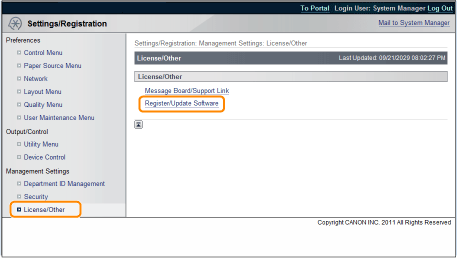
3
[Delivered Update]를 클릭합니다.
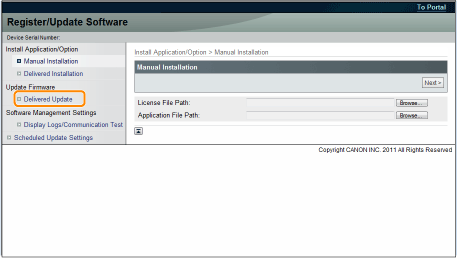
4
[Confirm New Firmware]을 클릭합니다.
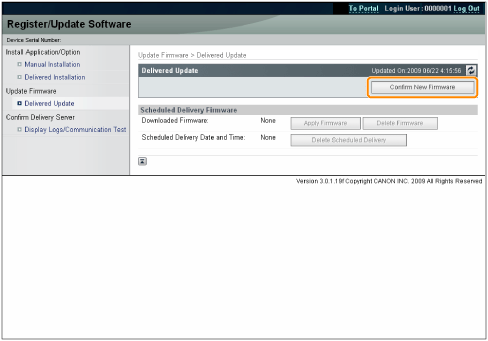
전달 서버와 연락하여 적용 가능한 새 펌웨어가 있는지 여부에 대한 정보를 받습니다.

5
표시된 정보를 확인합니다. → 필요한 설정을 지정합니다. → [Execute]을 클릭합니다.
계약 화면이 표시되면 계약을 읽습니다. 계약에 동의하면 [I Accept]을 누릅니다.
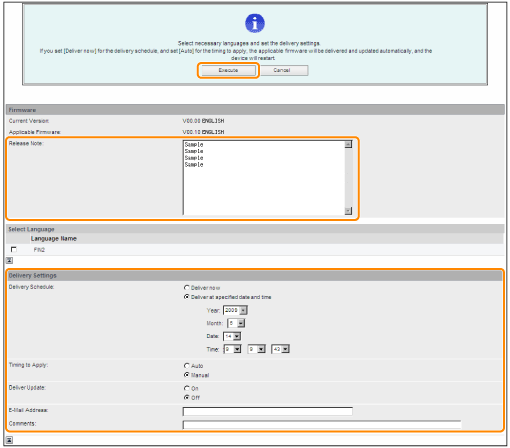
각 항목에 대한 설명이 아래에 나와 있습니다.
Firmware:
|
Current Version:
|
현재 펌웨어 버전을 표시합니다.
|
|
Applicable Firmware:
|
프린터에 적용 가능한 새 펌웨어를 표시합니다.
|
|
Release Note:
|
새 펌웨어에 릴리스 노트가 있는 경우 해당 정보가 표시됩니다.
|
Delivery Settings:
Delivery Schedule: "Deliver now" 또는 "Deliver at specified date and time"을 클릭합니다.
|
[Deliver now]:
|
전달 설정이 지정된 후 펌웨어를 다운로드합니다.
|
|
[Deliver at specified date and time]:
|
드롭다운 목록에서 펌웨어를 다운로드할 날짜/시간(연도, 월, 일, 시간)을 선택합니다.
|
적용 시기: [Auto] 또는 [Manual]을 클릭합니다.
|
[Auto]:
|
펌웨어 다운로드가 완료된 후에 펌웨어가 자동으로 적용됩니다.
|
|
[Manual]:
|
펌웨어를 다운로드하기만 합니다. 다운로드한 펌웨어를 적용하려면 [Apply Firmware]에서 설정합니다.
|
Deliver Update: [On] 또는 [Off]을 클릭합니다.
|
[On]:
|
현재 펌웨어와 새 펌웨어에 차이가 있는 항목만 다운로드합니다.
|
|
[Off]:
|
새 펌웨어 전체를 다운로드합니다.
|
E-Mail Address: 관리자의 이메일 주소를 입력합니다. 전달 서버에서 전송하는 업데이트 상태 관련 이메일을 수신할 수 있습니다.
Comments: 설명을 입력하면 자동으로 이메일에 추가됩니다. 모델 이름을 입력하면 이메일이 어떤 장치 상태에 관한 것인지 파악할 수 있습니다.
|
참고
|
전달 일정 및 적용 시기전달 일정을 [Deliver now]로 설정하고 적용 시기를 [Auto]으로 설정한 경우
전달 서버에서 새 펌웨어가 다운로드된 후 적용됩니다. 적용이 완료되면 프린터가 자동으로 재가동됩니다.  전달 일정을 [Deliver now]로 설정하고 적용 시기를 [Manual]으로 설정한 경우
새 펌웨어가 다운로드됩니다.  전달 일정을 [Deliver at specified date and time]로 설정한 경우
예정된 전달이 지정된 날짜/시간에 시작됩니다.  |
다운로드한 펌웨어 적용
다운로드한 펌웨어를 프린터에 적용할 수 있습니다.
|
참고
|
|
전달 설정에서 적용 시기를 [Auto]으로 설정한 경우에는 이 단계가 필요하지 않습니다.
|
1
리모트 UI를 시작한 후 관리자로 로그인합니다.
"전자설명서"
2
리모트 UI 첫 페이지에서 [Settings/Registration] → [License/Other] → [Register/Update Software]를 클릭합니다.
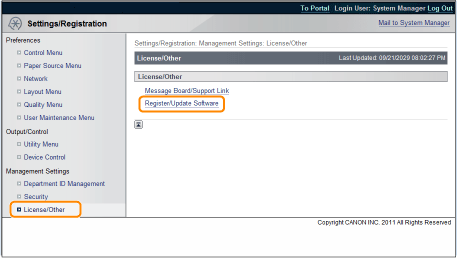
3
[Delivered Update]를 클릭합니다.
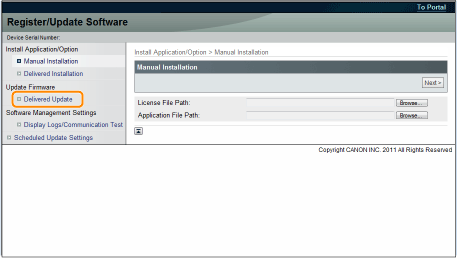
4
[Apply Firmware]을 클릭합니다.
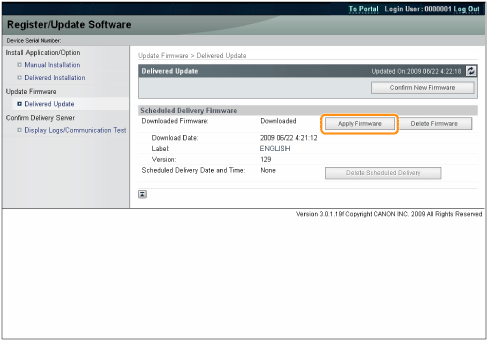
5
적용할 펌웨어를 확인합니다. → [Yes]를 클릭합니다 .
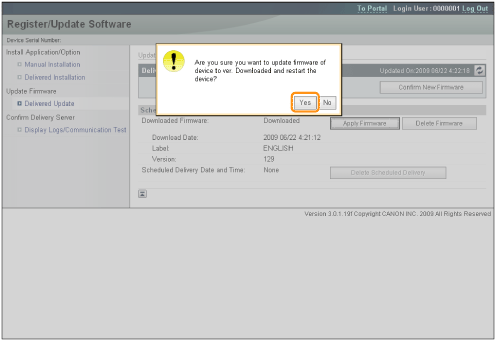
새 펌웨어가 프린터에 적용됩니다. 적용이 완료되면 프린터가 자동으로 재가동됩니다.

다운로드한 펌웨어 삭제
다운로드한 펌웨어를 삭제할 수 있습니다.
1
리모트 UI를 시작한 후 관리자로 로그인합니다.
"전자설명서"
2
리모트 UI 첫 페이지에서 [Settings/Registration] → [License/Other] → [Register/Update Software]를 클릭합니다.
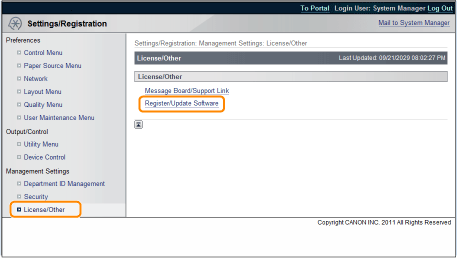
3
[Delivered Update]를 클릭합니다.
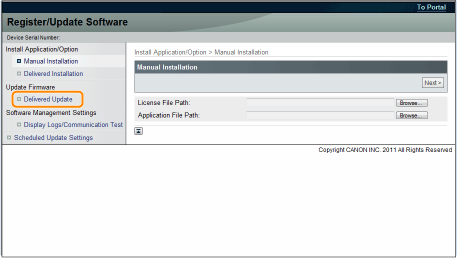
4
[Delete Firmware]를 클릭합니다.
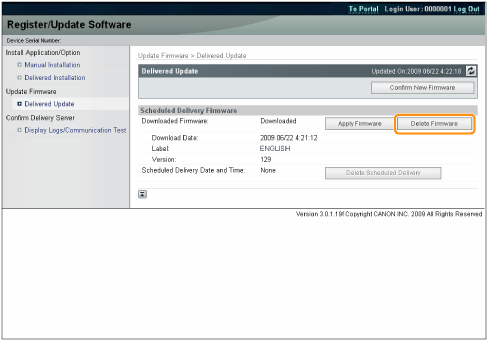
5
삭제할 펌웨어를 확인합니다. → [Yes]를 클릭합니다.
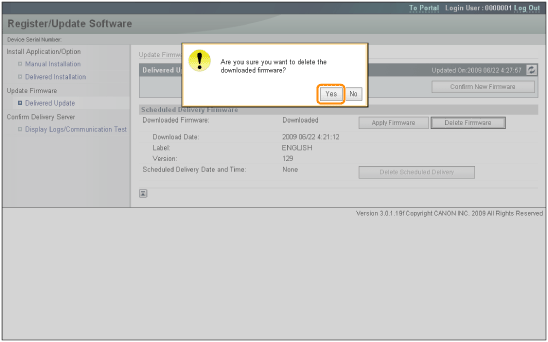
펌웨어가 삭제됩니다.

예정된 전달 삭제
예정된 펌웨어 전달을 삭제할 수 있습니다.
1
리모트 UI를 시작한 후 관리자로 로그인합니다.
"전자설명서"
2
리모트 UI 첫 페이지에서 [Settings/Registration] → [License/Other] → [Register/Update Software]를 클릭합니다.
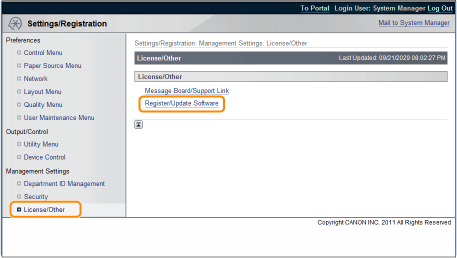
3
[Delivered Update]를 클릭합니다.
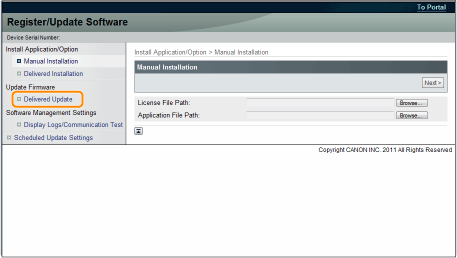
4
[Delete Scheduled Delivery]를 클릭합니다.
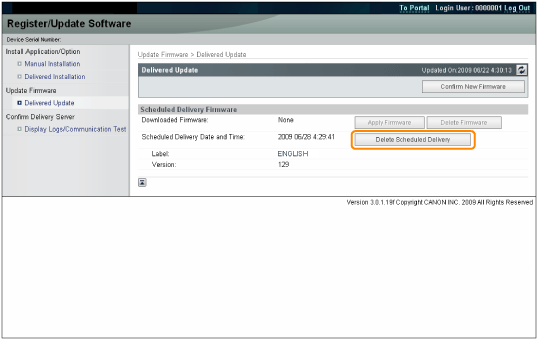
5
예정된 전달 정보를 확인합니다. → [Yes]를 클릭합니다.
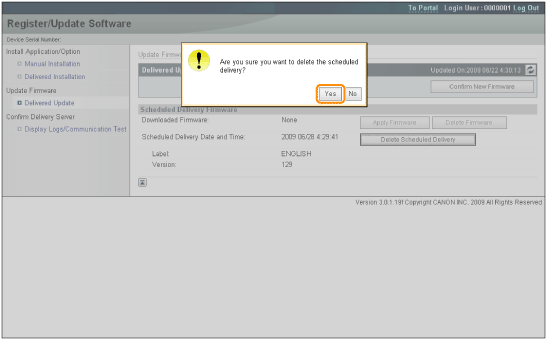
예정된 전달이 삭제됩니다.
